Jak opravit kód chyby iMovie Video Rendering 10008
Při pokusu o vykreslení projektu, který jste dokončili, se zobrazí kód chyby iMovie 10008 . Při pokusu o vykreslení se zobrazí výzva s chybovou zprávou „ Chyba vykreslování videa: 10008 “ . To je často způsobeno poškozením v projektu, což znamená, že část videa obsaženého v projektu je poškozena nebo jej software nemůže interpretovat. Nemůžete tedy vykreslit projekt.
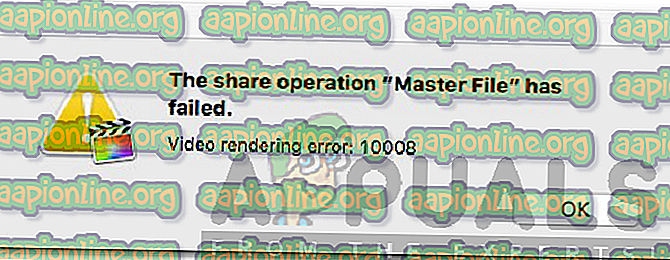
Kromě toho nebudete moci importovat video přímo na YouTube, pokud se při vykreslování setkáte s uvedenou chybou. Chybová zpráva může být opravdu frustrující, pokud o tom nemáte správnou představu a někdy je obtížné ji vyřešit. V tomto článku se však podrobně zabýváme příčinami problému a poté seznamem řešení, která můžete implementovat, aby byl váš projekt vykreslen.
Co způsobuje chybu vykreslování videa: 1 0008 v iMovie?
Po prozkoumání příčin chybové zprávy jsme zjistili, že primární příčinou problému jsou následující důvody.
- Poškozený / černý rámeček: Hlavní příčinou chybové zprávy je poškozený nebo černý rámeček na konci videí v projektu. Pokud po přijetí zmíněné chybové zprávy přejdete po svém rámečku projektu po rámečku, najdete rámeček, kde se zobrazuje pouze černá obrazovka. To brání vykreslení videa.
- Videa odstraněná ze systému: Pokud jste odstranili videa z počítače po jejich importu do projektu, může to také způsobit uvedenou chybovou zprávu.
Nyní, když jsme se dostali k příčinám chybové zprávy, pojďme se dostat k řešením, která můžete implementovat k vyřešení problému.
Řešení 1: Odstraňte poškozený rám
Jak jsme již zmínili, hlavní příčinou problému je černý rám v projektu. Zdá se, že tento černý rám je způsoben přechody, které jste použili u svých videí. Proto, aby se problém vyřešil a aby byl váš projekt vyrenderován, budete muset projít projekt znovu rámeček po snímku, abyste problém lokalizovali. Přitom narazíte na snímek v projektu, kde bude obrazovka náhledu úplně černá nebo video může blikat, ořízněte tyto snímky z videa nebo je nahraďte novějšími a bude dobré jít. Zkuste video znovu vykreslit a doufejme, že to budete moci udělat bez problémů.
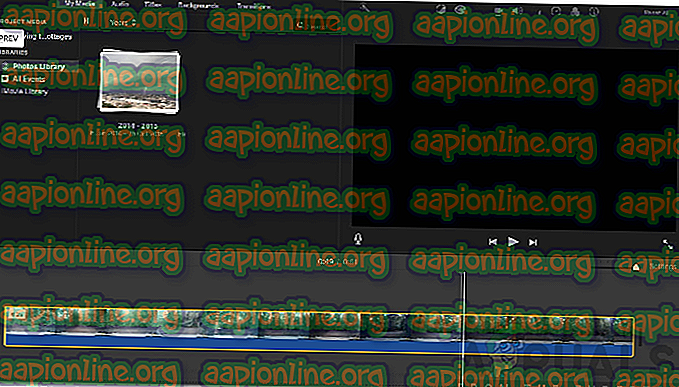
Řešení 2: Zkontrolujte, zda jsou ve vašem systému přítomna videa
Import vašich videí do projektu neznamená, že vaše videa byla uložena softwarem a můžete je smazat. Tím nebudete mít přístup k videím v projektu, protože iMovie videa čerpá z počítačového systému. Pokud tedy po dokončení projektu odstraníte videa z počítače, zobrazí se výzva s uvedenou chybovou zprávou. Proto se ujistěte, že importovaná videa jsou na stejném místě, odkud jste je importovali, a zkuste vykreslení znovu.
Přesun videí z jednoho adresáře do jiného adresáře po jejich importu se počítá stejně jako jejich smazání. Je to proto, že software vyhledá videa v zadaném adresáři; pokud jste tedy přesunuli svá videa, ujistěte se, že je přesunete zpět do adresáře určeného v době importu nebo importujete videa jako celek znovu, aby je iMovie mohla vyzvednout.
Řešení 3: Formát video souborů
V některých scénářích se může chybová zpráva zobrazit, pokud jsou videa v projektu v jiném formátu. Pokud jste použili výše uvedená dvě řešení a problém stále přetrvává, nezapomeňte převést všechny video soubory do stejného formátu a zkuste vykreslit projekt.



